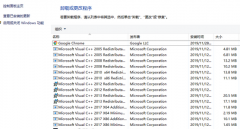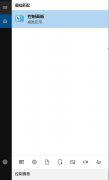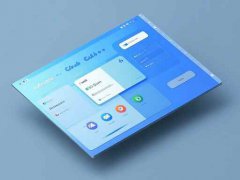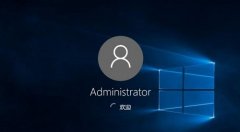外设故障是现代电脑使用过程中最常见的问题,尤其是鼠标和键盘失去响应时。无论是日常办公、游戏娱乐,还是专业创作,这些外设的稳定性直接影响用户的体验。了解一些故障排除的技巧非常重要,能帮助用户快速恢复正常操作。以下是一些实用的排除故障的方法。

检查连接问题。对于有线鼠标和键盘,确保USB接口连接稳固。如果可能,尝试更换USB接口,或者在其他电脑上测试设备。无线设备则需确保电池电量充足,且接收器未受到干扰。在一些情况下,信号不稳定可能因为与其他Wi-Fi设备的频率冲突,调节位置以减少干扰非常必要。
接下来,软件方面也不容忽视。安装了新驱动程序或更新操作系统后,外设可能出现兼容性问题。在设备管理器中查看是否有任何警告标志,尝试更新或回滚相关驱动程序。此过程可以通过右击设备,选择相应的选项来完成。确保系统已安装最新的补丁和更新,有时操作系统的更新会包含对外设支持的改进。
硬件故障同样是导致鼠标和键盘不工作的重要原因。对于机械键盘,可以尝试键帽拆卸后清洁接触点,或用压缩空气清理污垢。鼠标则可检查光学传感器是否被遮挡或沾上污物。在极少数情况下,硬件本身可能损坏,需考虑更换。
如果以上步骤仍未解决问题,可以考虑恢复系统或重装操作系统。这种方法能有效清除潜在软件层面的故障,尤其是在遭遇一些无法解决的配置设置后,这将给系统一个全新的开始。
在故障排查过程中,定期备份数据也是必要的措施,以防因驱动重装或系统恢复造成的数据丢失。通过这些方法,绝大多数鼠标和键盘故障都能得到解决。
常见问题解答(FAQ):
1. 鼠标和键盘都不工作,应该怎么处理?
检查连接和电源,另外尝试在不同设备上测试外设。
2. 如何更新鼠标或键盘的驱动程序?
在设备管理器中,右击对应外设,选择更新驱动程序选项即可。
3. 机械键盘键帽可以拆卸吗?
可以,通过专用工具轻松拆卸,注意在清洁时不要损坏开关。
4. 如果无线鼠标没有反应怎么办?
更换电池、检查USB接收器或尝试将它连接到同一台电脑的其他USB端口。
5. 恢复系统会影响已有的数据吗?
是的,建议在恢复之前备份重要数据,以防丢失。